
Inhaltsverzeichnis:
- Autor John Day [email protected].
- Public 2024-01-30 07:21.
- Zuletzt bearbeitet 2025-01-23 12:52.
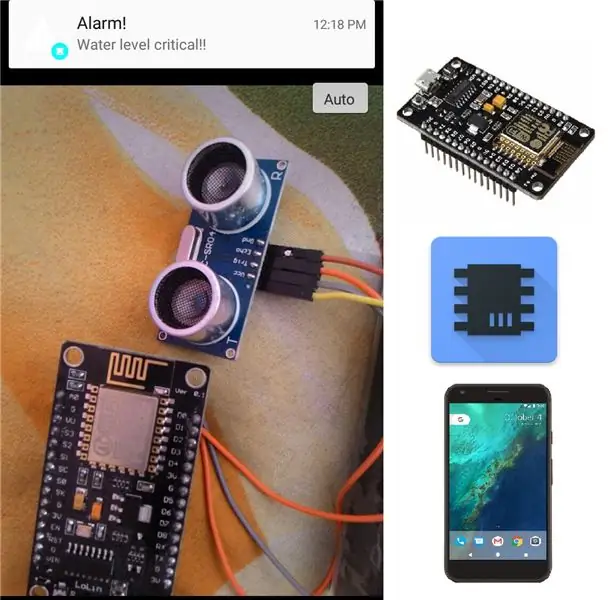
Das Senden von Benachrichtigungen für Nachrichten, E-Mails sind altmodisch…
Lassen Sie uns also etwas Neues machen, das sehr einfach und einfach ist KEIN KOMPLIZIERTES SERVERSEITE-PHP-HOSTING ODER ANDERE KOMPLIKATIONEN…
Hausautomation, Wasserpumpenstand, Gartenbewässerung, automatische Haustierfütterung, PIR-Alarm und vieles mehr, was auch immer Sie auf Ihren Telefonen benachrichtigen möchten. (Android/iOS)
GENIESSEN und faul sein, aber benachrichtigt werden!!!
Schritt 1: Erforderliche Komponenten




Die Hauptkomponente ist Nodemcu (ESP8266) oder andere gleichwertige Entwicklungsboards wie adafruit huzzah, wemos d1 mini usw.
Und die zu verwendenden Sensoren hängen von Ihrem Bedarf ab…
Ich verwende den Notifier, um mein zuvor erstelltes Internet-/Cloud-gesteuertes Projekt, PIR-Alarmkreis, Ultraschallsensor-gesteuerter Wasserstand, IR-Sensortür zu benachrichtigen !!
Nach der Konfiguration der Sensoren bleibt nur noch die Programmierung
Um Nodemcu in Arduino zu konfigurieren, besuchen Sie bitte meine vorherigen Anleitungen…
HINWEIS: Bitte lesen Sie das gesamte instructable, lesen Sie es nicht halb und beschädigen Sie Ihre Kits, ich bin nicht verantwortlich: P
Schritt 2: ESP_Notify und Bibliothek
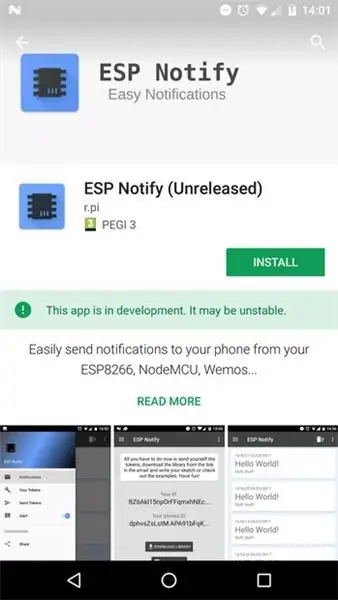
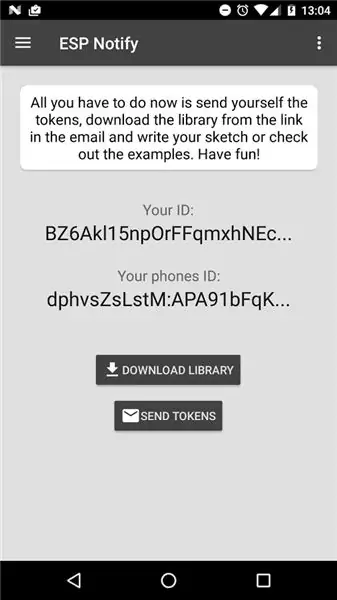
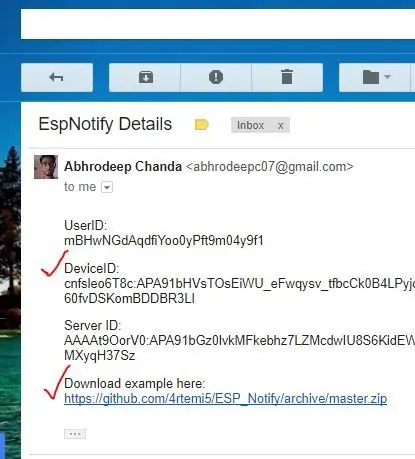

Wir können die ESP-Benachrichtigungsanwendung im Google Play Store finden oder die APK von überall abrufen.
Nach der Installation der App müssen wir
- ANMELDEN (mit Google-Konto)
- Drücken Sie die Option TOKEN SENDEN
- benutze deine E-Mail
- per E-Mail erhalten Sie die BENUTZER-ID, GERÄTE-ID und die Bibliotheks-ZIP-URL
- Laden Sie die Zip-Datei über den Link herunter
Sobald die Bibliothek heruntergeladen wurde, können Sie sie zu Ihrer Arduino IDE hinzufügen von
- Klicken Sie auf Skizze
- Bibliothek einschließen
- Fügen Sie die. ZIP-Bibliothek in der IDE hinzu und wählen Sie dann die heruntergeladene ESP_Notify-master.zip-Datei aus Ihrem Download-Ordner aus.
Schritt 3: CODIERUNG
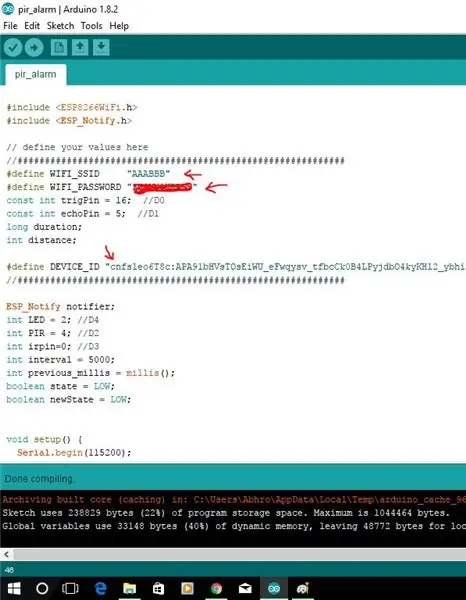
Um etwas über die Bibliothek zu erfahren, gehen Sie zu den Beispielen in Arduino:
- Datei
- Beispiele
- ESP_Notify
- send_notification.
Damit es funktioniert, ändern Sie einfach 3 Dinge: Ihre WLAN-SSID (Name), Ihr WLAN-Passwort und Ihre Geräte-ID.
Device_Id, die Sie aus der E-Mail erhalten, die zuvor von SEND TOKENS weitergeleitet wurde.
Nachdem wir den Code getestet haben, können wir ihn nun wie bereits erwähnt für unsere Verwendung optimieren …
Hausautomation, PIR-Alarm, Wasserstandsalarm, IR-Türsensor-Benachrichtigung
HINWEIS:** BITTE ÜBERPRÜFEN SIE, DASS DEVICE_ID RICHTIG UND IM KORREKTEN ZITAT ANGEGEBEN IST (KEIN FALSCHES ZITAT)**
Schritt 4: Circuit Wise Programm

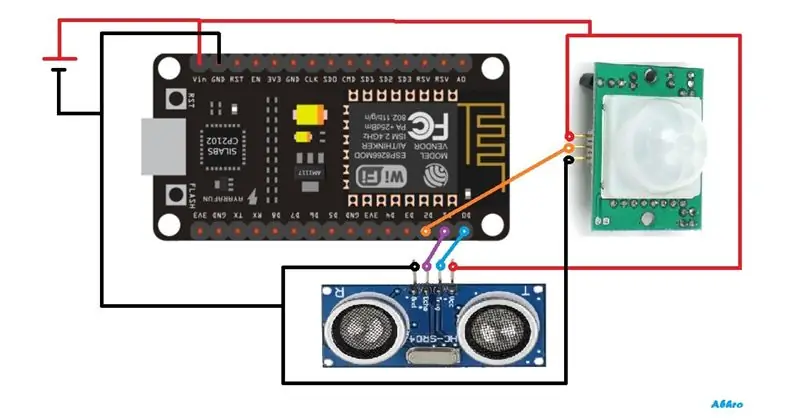
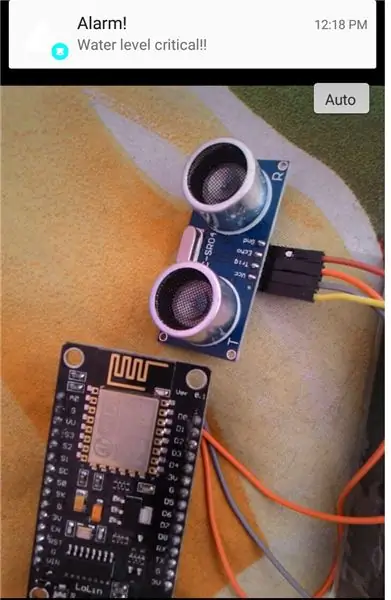
Ich habe PIR-Sensor, Ultraschall-Sensor, IR-Sensor für verschiedene Arbeiten sowie in Cloud-gesteuerten Projekten verwendet Ich habe die Bibliothek eingefügt und die "notifier.sendNotification(device_id, "header", "message")" an den gewünschten Stellen verwendet, um zu erhalten auf meinem Telefon über Aktionen benachrichtigt.
Gemäß meinem Code habe ich Pin D0, D1 für Ultraschallsensor, D2 für PIR und D3 für IR-Sensor verwendet.
Laden Sie also den oben angegebenen Code herunter und ändern Sie ihn nach Ihren Wünschen.
Schritt 5: ESP-Benachrichtigungs-App
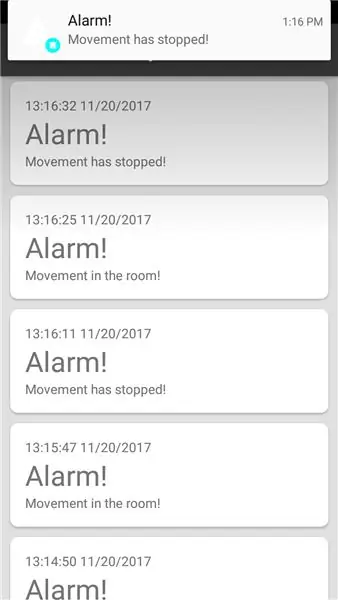
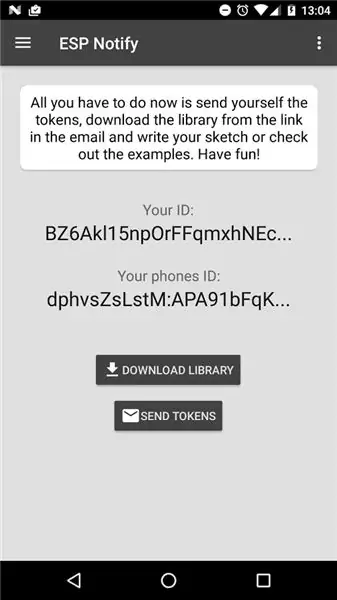
Von der App erhalten wir die gewünschte Benachrichtigung und es ist die einfachste App, die ich für die Benachrichtigung mit ESP8266 gefunden habe. Es ist nicht das Beste, aber das Einfachste.
Vorteile - sehr einfach, einfach, zuverlässig
Cons- konnte bis jetzt nicht gefunden werden, ob Parameter übergeben werden können, können später hinzugefügt werden.
Vielen Dank für die Anwendung und das einfach zu bedienende Verfahren, ohne einen hektischen Prozess von App, Event, PHP bei der Servererstellung zu durchlaufen.
Also viel Spaß und Unterstützung…
Empfohlen:
DIY So zeigen Sie die Zeit auf dem M5StickC ESP32 mit Visuino an - Einfach zu tun: 9 Schritte

DIY So zeigen Sie die Zeit auf dem M5StickC ESP32 mit Visuino an - Einfach zu machen: In diesem Tutorial lernen wir, wie Sie den ESP32 M5Stack StickC mit Arduino IDE und Visuino programmieren, um die Zeit auf dem LCD anzuzeigen
M5STACK So zeigen Sie Temperatur, Feuchtigkeit und Druck auf dem M5StickC ESP32 mit Visuino an - Einfach zu tun: 6 Schritte

M5STACK So zeigen Sie Temperatur, Luftfeuchtigkeit und Druck auf dem M5StickC ESP32 mit Visuino an - Einfach zu machen: In diesem Tutorial lernen wir, wie Sie den ESP32 M5Stack StickC mit Arduino IDE und Visuino programmieren, um Temperatur, Luftfeuchtigkeit und Druck mit dem ENV-Sensor (DHT12, BMP280, BMM150)
Präzise Temperaturkontrolle auf dem Raspberry Pi 4: 3 Schritte

Präzise Temperaturkontrolle auf dem Raspberry Pi 4: Das Pimoroni Fan Shim ist eine großartige Lösung, um die Temperatur Ihres Pi zu senken, wenn es heiß läuft. Die Hersteller liefern sogar eine Software, die den Lüfter auslöst, wenn die CPU-Temperatur über einen bestimmten Schwellenwert (z. B. 65 Grad) steigt. Die Temperatur q
So bauen Sie Ihr eigenes Anemometer mit Reed-Schaltern, Hall-Effekt-Sensor und einigen Schrott auf Nodemcu. - Teil 1 - Hardware: 8 Schritte (mit Bildern)

So bauen Sie Ihr eigenes Anemometer mit Reed-Schaltern, Hall-Effekt-Sensor und einigen Schrott auf Nodemcu. - Teil 1 - Hardware: EinführungSeit ich mit dem Studium von Arduino und der Maker-Kultur begonnen habe, habe ich gerne nützliche Geräte aus Schrott- und Schrottstücken wie Kronkorken, PVC-Stücken, Getränkedosen usw. gebaut. Ich liebe es, eine Sekunde zu geben Leben für jedes Stück oder jeden Kumpel
So erstellen Sie einen Tiefpassfilter für einen Subwoofer mit dem NE5532-IC - DIY (ELECTROINDIA): 4 Schritte

So erstellen Sie einen Tiefpassfilter für einen Subwoofer mit dem NE5532-IC | DIY (ELECTROINDIA): In diesem Projekt zeige ich Ihnen, wie Sie einen Tiefpassfilter für Subwoofer herstellen können. Los geht's
